《Asu》すべてをEvernoteに(2)アイデアを温め膨らませる場
前回の記事では、情報をEvernoteに集め、それを活用する方法の概要を紹介しました。
これからそれぞれの手法や考え方に入っていこうと思いますが、まず最初に一番大切だと私が考えている、「集めた情報をいかに活用するか」というテーマから取り掛かることにしましょう。
前回の記事はこちらです。
《Asu》すべてをEvernoteに(1)情報整理・活用の概要 | アスノート AsuNote.jp
前回のおさらい
前回の記事の情報活用について書いたことのまとめです。
- 情報を集めただけでなく、どうやって活用するかが一番大事
- プロジェクトの単位でノートブックにまとめておくと便利
- アイデア箱のノートブックを作り「何かを考え作り出す場」にする
- この場はEvernoteにこだわらない。あとでEvernoteに保存しておくのもあり
集めた情報を繋ぎ合わせる
さて、色々な情報をEvernoteに放り込んだ状態で、どうやってこれらの情報をうまく使いこなしましょうか。もちろん、ノートブックの分類やタグ付けをマメにやっている人は問題ありませんが、私は整理するのが非常にニガテです。そんな整理嫌いの自分でもうまく使えるところにもEvernoteの大きな魅力があると思います。
そのために使えるテクニックというかEvernoteの機能として、次のようなものがあります。
- 強力な検索機能
- ノートブックによる分類
- タグによる分類
- コンテキスト機能
強力な検索機能
Evernoteの検索は非常に強力です。特に有料会員になっていると、オフィス文書やPDFファイルの中や、はたまた写真に写っている文字さえも検索の対象にしてくれます。
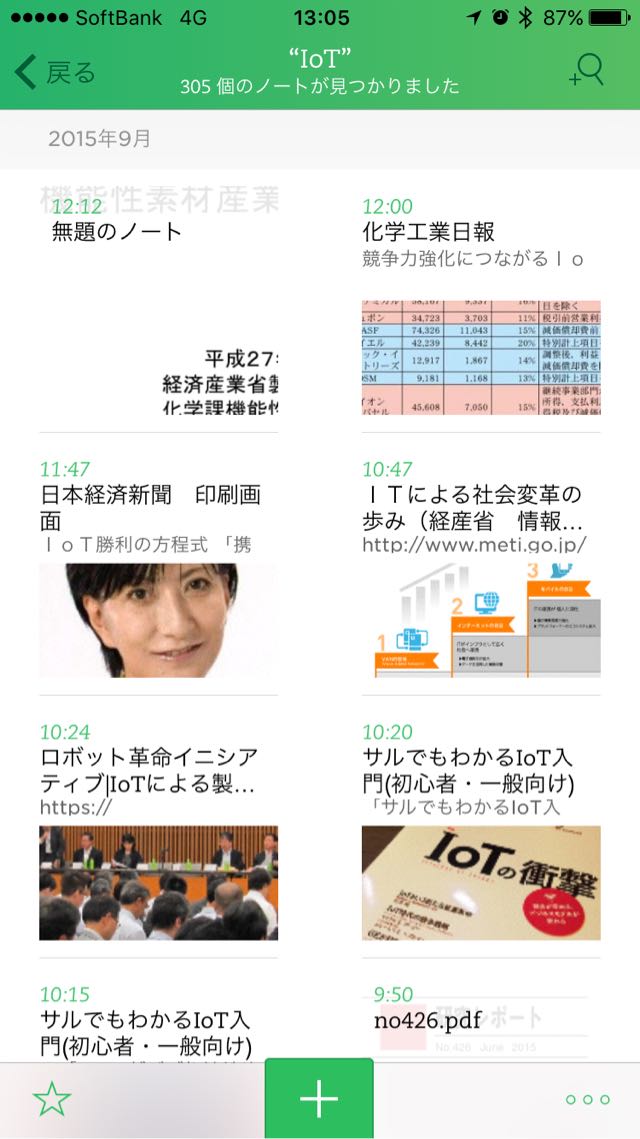
これはiPhoneアプリの検索結果画面です。最近仕事の関係で情報を集めている「IoT(Internet of Things )」について検索してみました。
画像からも確認できるように、ウェブサイトのクリップ、PDFファイル、またウェブ等の一部を画像で切り出してコメントを書いたものもキッチリ探し出してくれました。検索件数は300件以上ありますので、もっと絞り込む必要があるのかもしれませんご、この結果をスクロールしながらざーっと眺めていくと、思いもよらなかったノートが見つかったり、過去に入れたまま忘れていたノートに行きあたったりすることもあります。
それでは、IoTに加えて「ビッグデータ」というキーワードを加えてみます。検索窓に「IoT ビッグデータ」というふうに、スペースで区切ってキーワードを入力します。
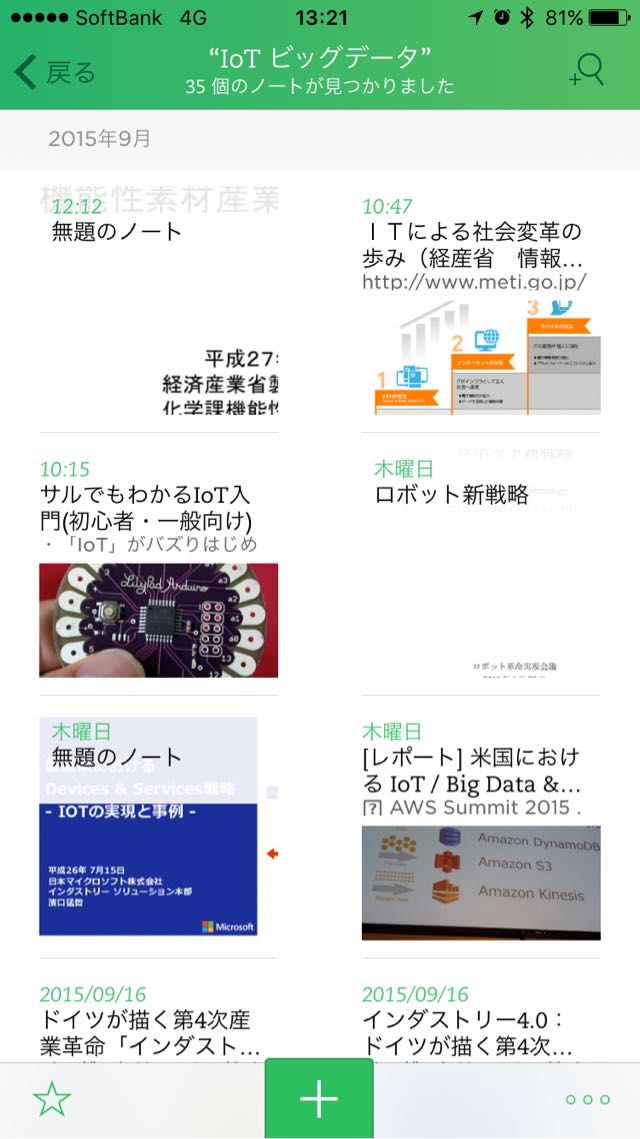
検索結果は35件まで絞られました。
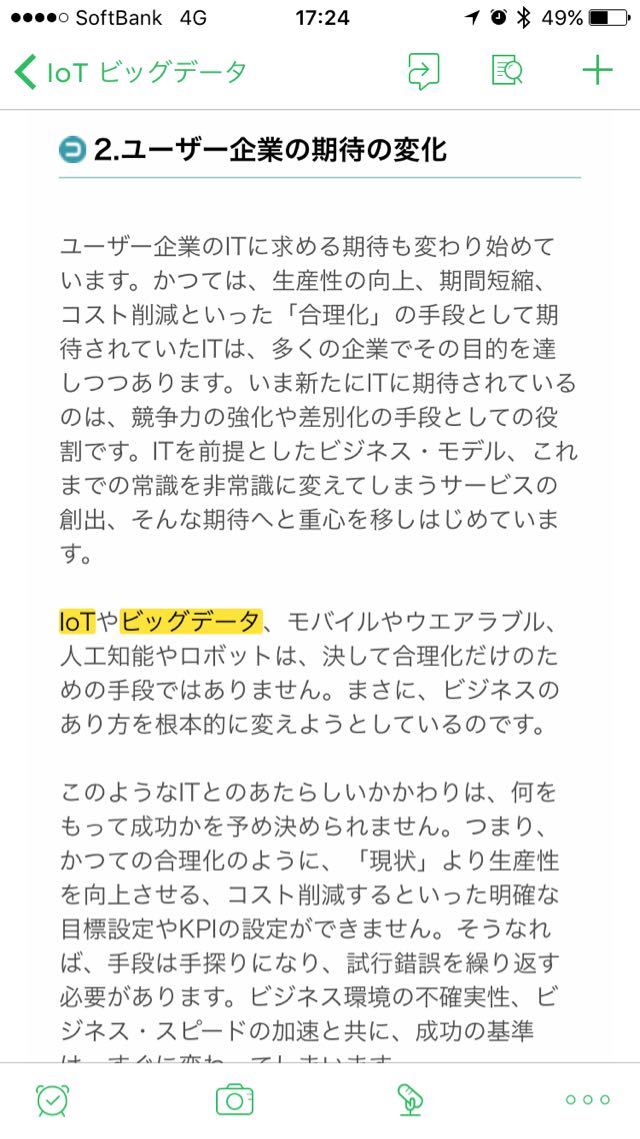
検索結果からノートを開くと、検索に引っかかったキーワードが色付きで表示されます。
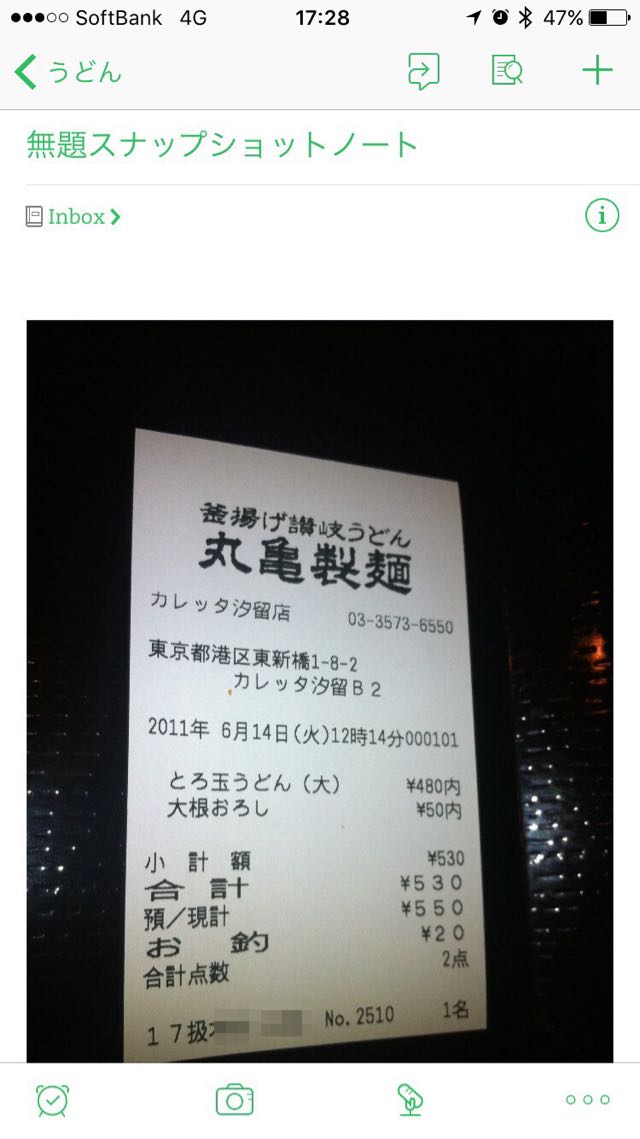
これは「うどん」というキーワードで検索して出てきたレシートの写真です。写真の中の文字もちゃんと検索してくれます。自分のように字があまり上手くない場合、手書き文字の認識率はやや落ちるようです。Evernoteに検索してもらうために、日頃からていねいに文字を書くようにしましょう(笑)
ノートブックによる分類
Evernoteでは、一つひとつの情報は「ノート」呼ばれます。これらを分類するための基本的な機能として、「ノートブック」があります。
ノートとノートブックの関係は1:1となります。
私の場合は、いろいろな情報をまず放り込む場所として「Inbox」というノートブックを作っています。
Evernoteに情報を入れる時は、特に入れ先のノートブックが決まっていない時は、このInboxに入れておきます。
まず次の2つのノートブックを作っておきます。
- Inbox :まずなんでも入れる場所
- アーカイブ :とりあえず使わないと思ったものは削除せずにここに保存する
あとは、何かのテーマ毎やプロジェクト毎に必要なノートをまとめておくためのノートブックを作っていきます。
ノートブックは階層構造(スタック)を作って細かく整理することもできます。
タグを使って分類する
ノートブックが1つのノートに対して1つしか設定できないのに対して、タグは複数つけることが可能です。
タグをつけておくと、複数のノートブックをまたいで、タグによる検索ができるようになります。
また、タグの利点としては、「付けたり消したりするのが簡単」ということがあります。この利点を活用すると、チェック機能やワークフロー的な使い方をすることができます。
例えば、何か対応することが必要なものに対して、「要対応」というタグをつけておいて、対応が完了したらタグを削除します。要対応のタグの検索条件を保存しておき、常にタスクリストとして確認できるようにしておけばオッケーですね。
コンテキスト機能
ノートブックで整理したり、タグで検索したりすることは、自分が探したいキーワードを入力して、その結果を得るという方法です。
それに対してEvernoteは、Evernote自ら「こんなのも関連してるよ!」と教えてくれる機能を持っています。それがコンテキスト機能。

先ほどの検索で出てきたノートを開きます。内容の一番下までスクロールさせます。
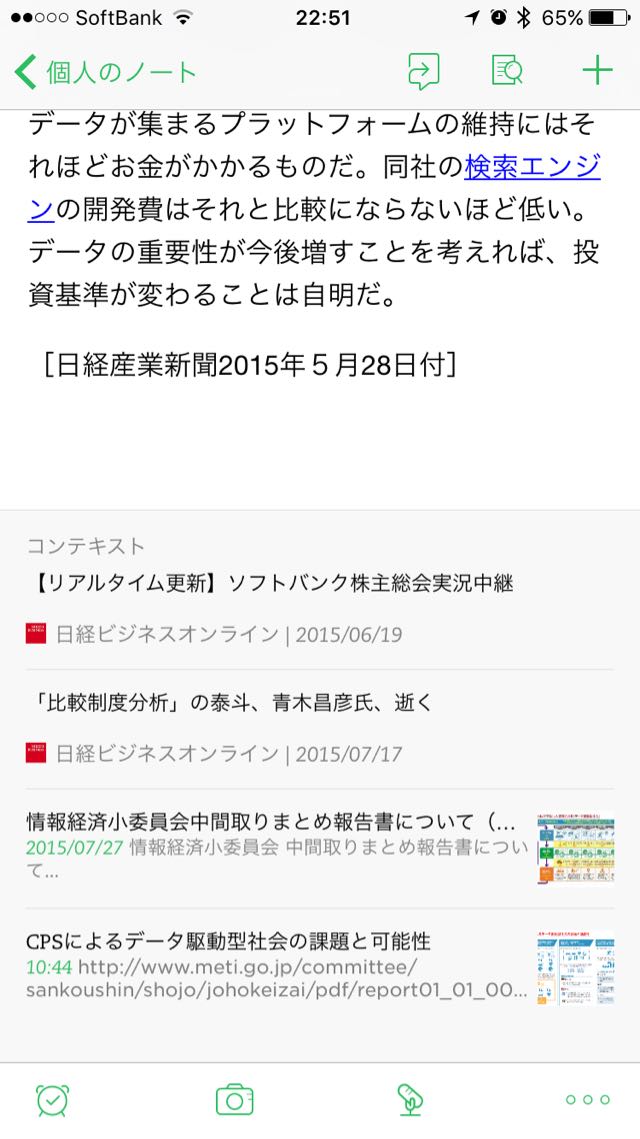
すると、内容の下に「コンテキスト」というエリアが現れて、そこに関連した情報が表示されます。この場合4件の情報が表示されています。下の2つは私が登録したノートです。
上の2つは、私が入れた情報ではなく、Evernoteが提携している情報が表示されます。Evernoteは、日経新聞や日経ビジネスオンラインと提携していますので、それらの中から最新の関連情報が自動的に表示されます。
日経電子版のコンテンツが、コンテキストに登場 – Evernote日本語版ブログ
ノートブックを使うか、タグを使うか
Evernoteの中を整理する方法として、ノートブックを使う方法と、タグを使う方法を紹介しました。どちらをどのように使うかは、人それぞれ自分に合った方法を試行錯誤して見つけ出すのがいいと思います。
人によっては、ノートブックとタグを縦横無尽にキチンと整理して管理している、マメな人もいます。が、いろいろな人の活用テクニックを見ると、多くの人がノートブック派とタグ派に分かれるようです。
私はやはり整理がニガテなので、なんでも放り込んでおいて、検索を駆使して見つけ出すのが基本的な使い方です。
思考の場をEvernoteの中に持つ
ただし、作業の「場」はノートブックで独立して作っています。ワークスペースという名前をつけたノートブックを作り、そこは常にパラパラと開いて、アイデアを温めたり、思いついたことを新しく書き込んだりします。
ワークスペースを見れば、今自分の中で進行中のテーマやプロジェクトをいつでも確認することができます。またコンテキストで表示される他の情報を参考にすることもできますから、自分の思考の幅を広く持つことができます。
思考の場は紙の上の方がいい時もある
Evernoteの中で作業すると、どうしてもテキスト入力がメインになってしまいます。しかし、物事を考えるとき、はっきりとした言葉や文章にはできないけど、紙の上で図を書いたりすることによって考えがまとまることは多いです。
そこで、アイデアノート(これは紙のノートです)を用意しています。このノートにいろんなことを書きながら、何かを考えることをよくやります。
今使っているアイデアノートはコレです!
クラウドならではのメリット
Evernoteはクラウドサービスなので、会社のWindows PCや自宅のMacはもちろん、iPhoneやiPad、Androidスマホからでも、どこからでも確認し書き込むことが可能です。そして更新した情報は、ほぼリアルタイムで全てのデバイスで同期してくれます。これぞ、クラウドの大きなメリットですね。
デジタル&クラウドの利便性と、思考の引き出しを開けてくれるアナログの良さ、その両方の利点を活かしながら、「何かを考えること」「自分があの時考えたこと、思ったこと」を残して、新しいものを生み出すことにつなげていきたいと思います。
みなさんの方法もぜひ、教えてください。
Evernoteの便利技はこちらで。R-styleの倉下さんの本です。
シリーズ一覧『すべてをEvernoteに』
《Asu》すべてをEvernoteに(1)情報整理・活用の概要 | アスノート AsuNote.jp
《Asu》すべてをEvernoteに(2)アイデアを温め膨らませる場 | アスノート AsuNote.jp




